Skapa en anpassad promptbook
I den här övningen skapar du en anpassad promptbook från en befintlig session och kör sedan den promptbooken.
Kommentar
Miljön för den här övningen är en simulering som genereras från produkten. Som en begränsad simulering kanske länkar på en sida inte är aktiverade och textbaserade indata som ligger utanför det angivna skriptet kanske inte stöds. Ett popup-meddelande visas med texten "Den här funktionen är inte tillgänglig i simuleringen". När detta inträffar väljer du OK och fortsätter övningsstegen.
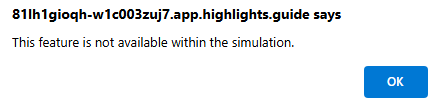
Dessutom kallades Microsoft Security Copilot tidigare Microsoft Copilot för säkerhet. I den här simuleringen ser du att användargränssnittet fortfarande återspeglar det ursprungliga namnet.
Övning
I den här övningen är du inloggad som Avery Howard och har rollen som Copilot-ägare. Du kommer att arbeta med den fristående upplevelsen av Microsoft Security Copilot.
Den här övningen bör ta cirka 10 minuter att slutföra.
Kommentar
När en labbinstruktion anropar för att öppna en länk till den simulerade miljön rekommenderar vi vanligtvis att du öppnar länken i ett nytt webbläsarfönster så att du samtidigt kan visa instruktionerna och träningsmiljön. Det gör du genom att välja den högra mustangenten och välja alternativet .
Uppgift: Skapa promptbooken från en befintlig session
I den här uppgiften skapar du promptbooken. Som en del av processen kan du templatera en av prompterna genom att redigera prompten med en indataparameter och sedan lägga till en ny fråga.
Öppna den simulerade miljön genom att välja den här länken: Microsoft Security Copilot.
Det finns en session från tidigare på dagen som identifierade misslyckade inloggningar som du vill använda. Eftersom sessionen inte visas på landningssidan väljer du Visa alla sessioner.
Välj den session som är märkt, vilka är de tre senaste misslyckade inloggningarna, det är den sista sessionen i listan Mina sessioner.
Hela sessionen visas. Rulla upp/ned för att kontrollera att två frågor visas.
Om du vill inkludera en delmängd av alla prompter kan du välja rutan bredvid varje enskild fråga. Eller så kan du välja rutan bredvid fästikonen för att inkludera alla prompter. I det här fallet vill du välja alla frågor från sessionen. Välj rutikonen
 bredvid fästikonen för att välja alla prompter.
bredvid fästikonen för att välja alla prompter.Nu när du har valt anvisningarna väljer du ikonen Skapa promptbook
 . Fönstret Skapa en promptbook öppnas. Här fyller du i fälten namn, taggar och beskrivning för promptbooken, konfigurerar en indataparameter och lägger till en prompt. För simuleringen har vi angett de indatavärden som ska användas. Du kan använda kopiera/klistra in för att ange dessa värden eller skriva in dem som visas.
. Fönstret Skapa en promptbook öppnas. Här fyller du i fälten namn, taggar och beskrivning för promptbooken, konfigurerar en indataparameter och lägger till en prompt. För simuleringen har vi angett de indatavärden som ska användas. Du kan använda kopiera/klistra in för att ange dessa värden eller skriva in dem som visas.- Namn: Misslyckade inloggningar
- Taggar: Microsoft Entra
- Beskrivning: Hitta de senaste misslyckade inloggningarna
- Den första uppmaningen är att visa de tre senaste misslyckade inloggningarna. För din anpassade promptbook vill du ersätta nummer tre med en indataparameter. Om du vill konfigurera indataparametern placerar du musen över den första prompten och väljer sedan redigeringsikonen
 .
.
- Ersätt ordet tre med en lättförståelig parameter som inte innehåller några blanksteg och som avgränsas med vinkelparenteser. För den här simuleringen anger du <tal>.
- Bekräfta redigeringen genom att välja bockmarkeringsikonen
 . Talparametern visas nu i avsnittet med etiketten "Indata du behöver". För den här promptbooken är detta den enda indata som behövs, men du kan skapa promptbooks som använder flera indata.
. Talparametern visas nu i avsnittet med etiketten "Indata du behöver". För den här promptbooken är detta den enda indata som behövs, men du kan skapa promptbooks som använder flera indata.
- För din promptbook lägger du till en ny fråga. Välj + Lägg till fråga.
- Välj redigeringsikonen
 .
. - Ange Vilka är autentiseringsmetoderna för misslyckade inloggningar.
- Välj bockmarkeringsikonen
 .
.
- Välj redigeringsikonen
- Nästa steg är att välja vem som kan använda den här promptbooken. Välj listrutan för att visa alternativen. För tillfället lämnar du inställningen till Just Me.
- Om du vill skapa den anpassade promptbooken väljer du Skapa.
- När promptbooken har skapats kan du välja att visa informationen, dela promptbooken eller gå till promptbook-biblioteket. Välj Promptbook-bibliotek.
Uppgift: Kör promptbooken
I den här uppgiften utforskar du de alternativ som är tillgängliga för den nyskapade promptbooken och kör promptbooken.
Välj Mina promptbooks.
Placera musen över den nyskapade promptbooken tills den är markerad. Med promptbooken markerad väljer du ellipserna för att visa de tillgängliga alternativen. Välj ellipserna igen för att stänga fönstret med tillgängliga alternativ.
Välj körningsikonen
 för att starta en ny session.
för att starta en ny session.- Du vill att Copilot ska returnera information om de två senaste misslyckade inloggningarna.
- Klicka på knappen Kör.
Granska svaren som genererats av Copilot.
Granskning
I den här övningen skapade du en anpassad promptbook från en befintlig session och körde den promptbooken.